高手解答Win10系统开机提示音频服务未运行的详细办法
时间:2021-07-02 00:21 编辑:admin
我们在操作win10系统电脑的时候,常常会遇到win10系统开机提示音频服务未运行的情况,想必大家都遇到过win10系统开机提示音频服务未运行的情况吧,那么应该怎么处理win10系统开机提示音频服务未运行呢?我们依照1、打开win10电脑,发现右下角的音频喇叭有红叉子,显示【音频服务未运行】。2、单击左下角的开始菜单,右击其中的【文件资源管理器】——【管理】。这样的步骤就行了;下面小编带领大家看看win10系统开机提示音频服务未运行的具体步骤:
具体方法如下:
1、打开win10电脑,发现右下角的音频喇叭有红叉子,显示【音频服务未运行】。
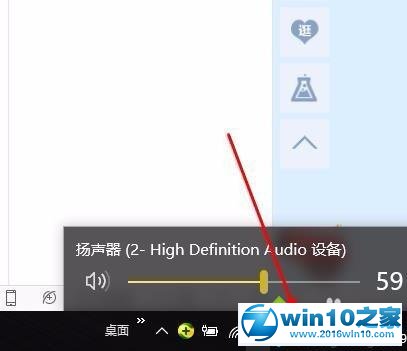
2、单击左下角的开始菜单,右击其中的【文件资源管理器】——【管理】。
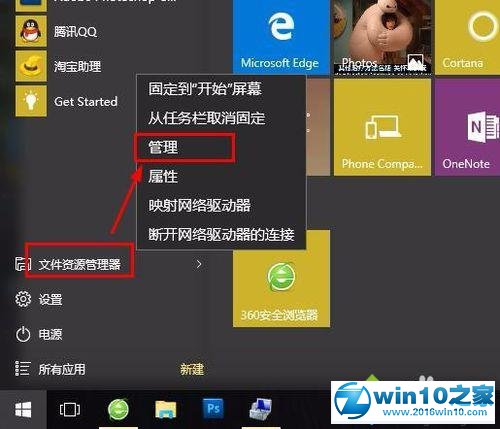
3、选择其中的【服务和应用程序】,双击其中的【服务】。
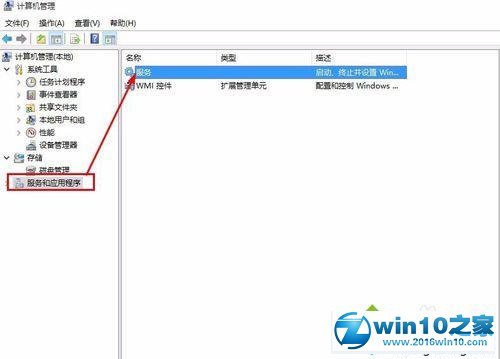
4、找到Windows Audio服务项。双击打开他。
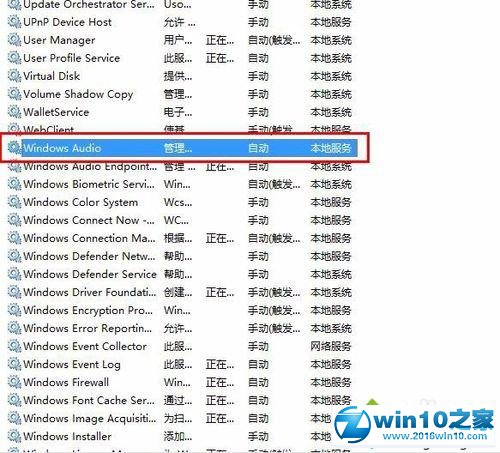
5、启动类型选择【自动】,服务状态点击【启动】。
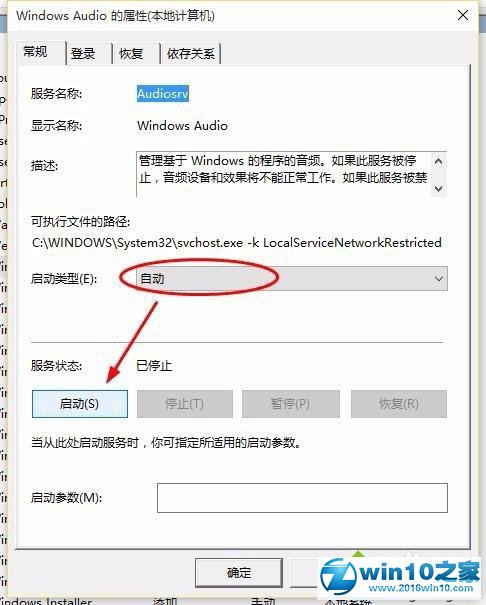
6、启动之后点击【确定】,重启电脑之后生效。
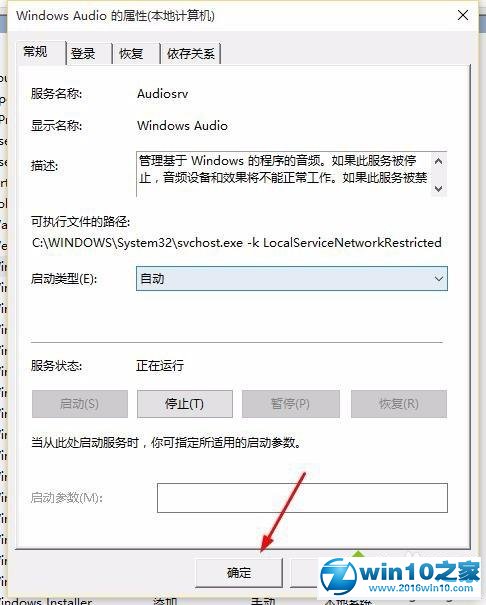
关于Win10系统开机提示音频服务未运行的解决方法就给大家介绍到这边了,还有不会的朋友可以按照上面的步骤来解决,希望这个小小的经验能够帮助大家不再烦恼!


















共0条
以上留言仅代表用户个人观点,不代表本站立场
立即评论